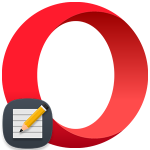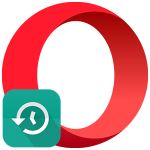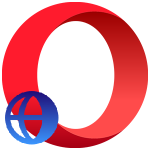Как открыть закрытую вкладку в Опере
Разработчики ПО стараются максимально упростить жизнь своим клиентам, так как от их стараний зависит общее впечатление общественности и тематической аудитории. Поэтому специалисты постоянно работают над улучшением имеющегося функционала. Сегодня мы поговорим о том, как открыть случайно закрытую вкладку в Опере. В процесс повествования также рассмотрим несколько способов достижения желаемого.
Инструкция
Каждый человек сталкивался с проблемой, когда нервный импульс дергал указательный палец, мирно почивающий на левой кнопке мыши. В итоге нужная вкладка закрыта, а на душе боль и поднимается злость. Существует несколько способов восстановления закрытой вкладки в Opera, рассмотрим каждый из них подробно.
Системный подход
Разработчики предусмотрели несколько инструментов, значительно облегчающих жизнь клиентам их поискового сервиса. Для претворения задуманного в жизнь достаточно воспользоваться следующей пошаговой инструкцией:
- Запускаем Оперу и кликаем ЛКМ по главной кнопке в левом верхнем углу экрана.
- В системном меню переводим курсор на раздел «История».
- В новом окне видим блок «Недавно закрытые», где представлен перечень посещенных сайтов за короткий временной промежуток.
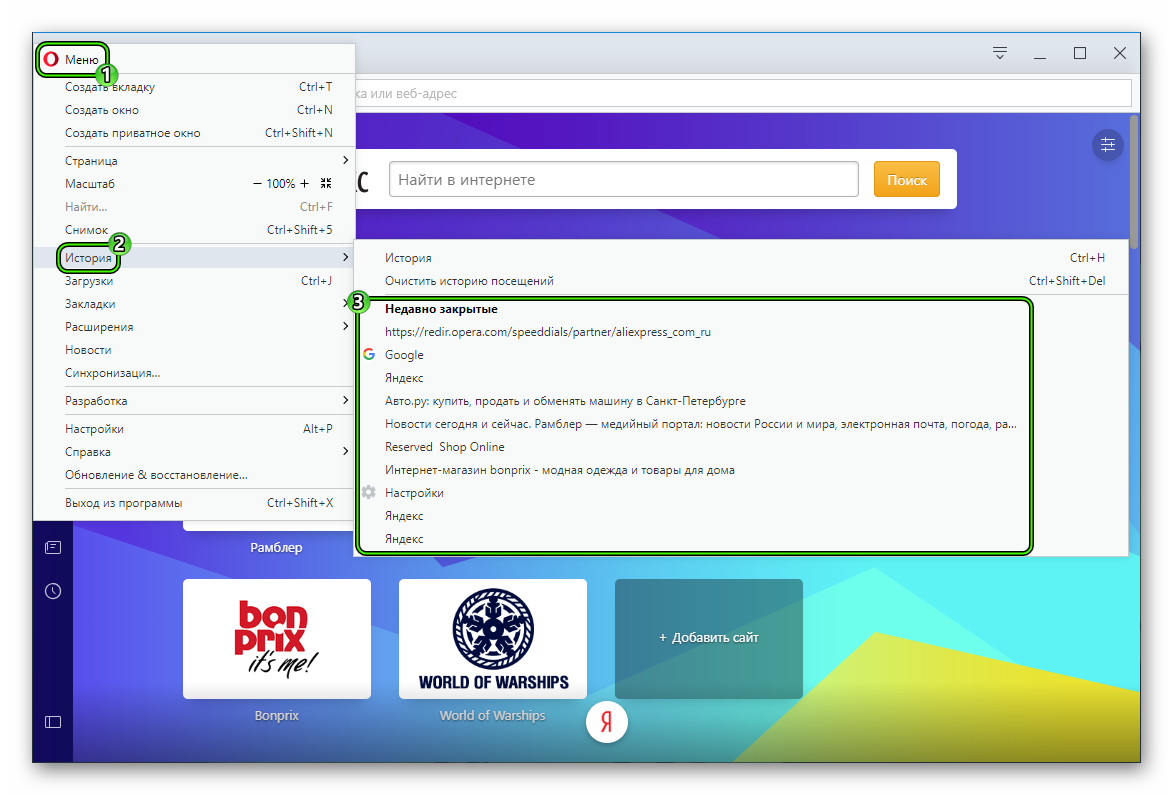
- Выбираем приемлемый вариант и переходим на интересующую площадку.
Если в списке отсутствует нужная страничка, тогда двигаемся дальше.
Хоткеи
Не секрет, что в большинстве программ для Windows поддерживаются горячие сочетания клавиш, использование которых значительно упрощает жизнь. Восстановить ранее закрытую вкладку можно путем одновременного нажатия кнопок
Это позволяет открыть неограниченное количество сайтов в порядке их закрытия.
История посещений
Последний метод заключается в использовании особенностей поисковой системы, а именно – запоминания порядка и настроек открываемых сайтов. Таким образом, во внутреннем хранилище сохраняются все данные для повторного перехода на площадку.
Пошаговая инструкция по претворению задуманного в жизнь представлены ниже:
- Открываем Opera и используем сочетание клавиш
Ctrl +H . - После автоматического перехода видим перечень открытых ранее вкладок.
- В левой половине интерфейса есть временной фильтр для сортировки сохраненного многообразия.

- Выбираем приемлемый вариант и кликаем по нему ЛКМ, происходит стандартный переход на интересующую площадку.
Подведем итоги
Существует несколько способов для восстановления недавно закрытой страницы в интернет-обозревателе Опера. Несмотря на кажущуюся разность подходов, их объединяет несколько характеристик – скорость проводимых манипуляций и отсутствие требований к уровню владения ПК.